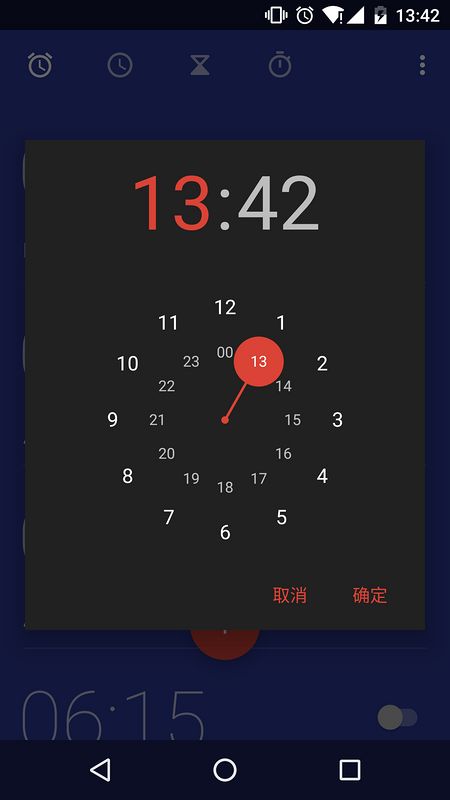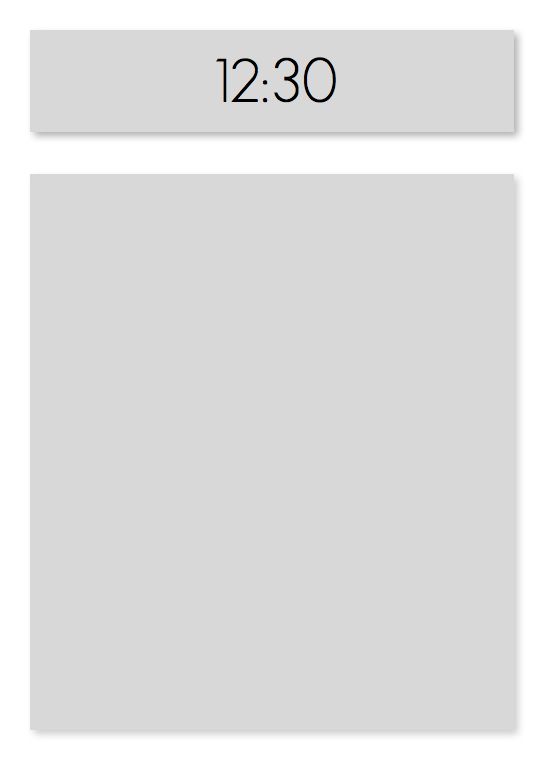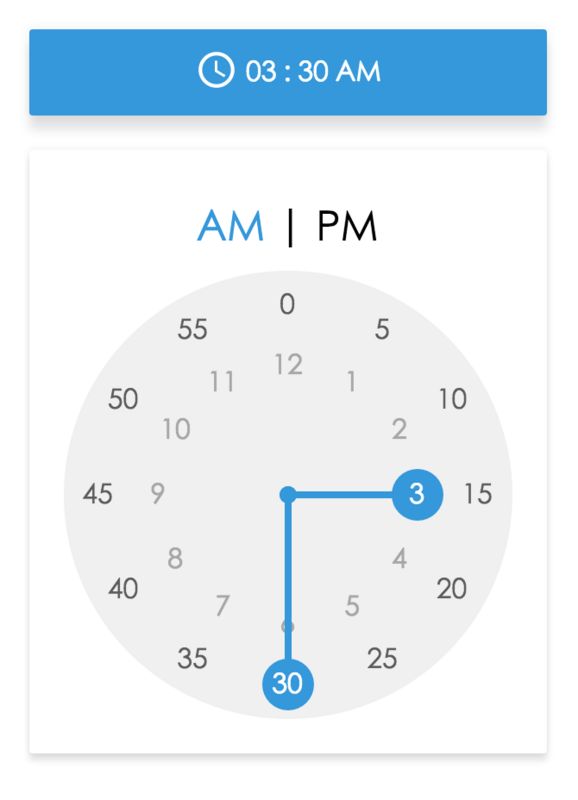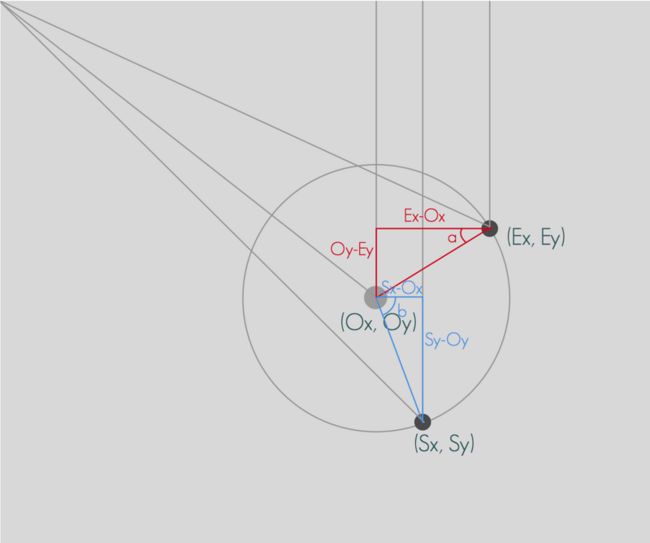本文的源码全部位于github项目仓库
react-times,如果有差异请以github为准。最终线上DEMO可见react-times github page文章记录了一次创建独立React组件并做成NPM包的过程,将会涉及到React开发、单页测试、Webpack等内容。
先看下最终的效果~
起因
因为我司的业务需求,需要有一个日期和时间的选择器。最开始我们使用的是pickadate,一个基于jQuery的比较老牌的时间日期选择器。在页面上大致长这样:
这样:
还有这样:
大体上看着还OK吧?但是后来随着我们业务的增长和代码重构,前端webpack成为标配,同时越来越多的页面使用React进行重构,pickadata经常出现一些莫名的bug,再加上它本身的API不够React Style --- 在和React中使用的时候,pickadate组件的初始化还不得不按照老式的jQuery组件那样,调用API,在DOM里插入pickadate。而且,为了获取date/time变动时的值,往往需要通过jQuery选择器来拿到value,因而pickadate组件选择器的初始化和一些事件都较多的依赖于React Component的生命周期。这。。用久了就感觉越来越蛋疼了。
后来又一次偶尔发现了Airbnb(业界良心)开源的React组件--react-dates。
react-dates是一个基于moment和React的日期选择器,其插件本身就是一个ReactComponent,有NPM,有足够的测试,有良好的API。于是当即下定决心要趁此干掉pickadate。可真正用到项目中才发现它居然不支持时间选择!!!(或许因为Airbnb本身的业务就是更看重日期的?)因此才有了自己撸一个的想法。
设计与架构
UI设计
UI方面没得说,我是妥妥的Material Design党。这次也是着急动手撸代码,所以直接就参考Android6.0+系统上闹钟里的时间选择好了,之后再完善并增加UI主题:
目标差不多就长这个样子,再增加一个选择时间的按钮和黑白配色的选择。
需求整理
搭配我们的“UI稿”和线框稿一起食用:
可以看到,除去上方选择时间并展示的按钮之外,我们把真正的时间表盘放在了下面的modal里。而modal表盘里的设计,则会模仿上图的Android时间选择器,是一个MD风格的拟时钟样式的选择器。初步整理出一些需求:
点击按钮弹出表盘modal,再点击其他区域关闭modal
表盘modal里有一个圆形的时间选择器,时间的数字围绕圆形环绕
表盘里有一个指针,可以以表盘为中心旋转
点击代表时间的数字,应该改变外层按钮里对应的小时/分钟,同时指针改变旋转角度,指向点击的时间
拖拽指针,可以环绕中心旋转。当放开指针时,它应该自动指向距离最近的小时或者分钟
拖拽指针并松开,指针停止之后,当前选择的时间和外层按钮上显示的时间应该被改变
拖拽指针到两个整数数字之间并放开时,指针应该自动旋转到距离最近的时间上
代码设计
有了上面的初步需求整理,我们就可以来构思组件的代码设计了。既然是个React组件,那么就应该按照逻辑和UI,把整体尽可能的拆分成足够小的模块。
有几点代码层面的架构需要考虑:
考虑到“点击按钮弹出表盘modal,再点击其他区域关闭modal”这个需求,或许我们应该在分离出一个
OutsideClickHandler,专门用来处理用户点击了表盘以外其他区域时的modal关闭事件。Android时间选择的表盘其实有两个,一个是小时的选择,另一个则是分钟的选择。用户可以点击modal里圆形表盘上的小时/分钟,来切换不同的表盘。那么这意味着或许会有大量的代码可供我们复用。
那么就先按照这个思路进行拆分:
-
TimePicker按钮
处理外层点击事件的组件(
OutsideClickHandler)-
表盘modal
modal + 表盘(
TimePickerModal)环绕的数字(
PickerPoint)指针(
PickerDargHandler)
在这样的结构下,TimePicker.jsx文件将是我们最后export出去的组件。在TimePicker,jsx中,包含了按钮组件和Modal组件。而Modal组件的各个组成部分被拆分成粒度更小的组件,以便组合和复用。
这样有哪些好处呢?举个栗子:
我们在做组件的时候,先做了小时的选择,然后做分钟的选择。但两个picker的UI不同点主要集中在数字在表盘的布局上,以及一些选择的代码逻辑。这样的话我们就可以保持大体框架不变,只改变表盘中心渲染的数字布局即可。
假设下图是小时选择器:(请原谅我可怜的绘图)
假设下图是分钟选择器:(请原谅我可怜的绘图)
而我们按照这样的架构撸完代码之后,如果想额外做一些其他的东西,比如支持12小时制,那么小时和分钟的选择则应该集中在一个表盘modal上(也就是长得和正常是时钟一样)。在这样的需求下,我们需要在一个表盘里同时渲染小时和分钟的数字布局,而其他的东西,比如说modal啊,指针啊依旧保持原样(一样的指针组件,只不过渲染了两个)。
下图是24小时制,点击modal上的小时/分钟来切换不同表盘:
下图是12小时制,在同一个表盘上显示小时和分钟:
文件结构
So, 目前这样的结构设计应该可以满足我们的简单的需求。接下来就开始卷起袖子撸代码喽。
新建项目,文件结构如下:
# react-times
- src/
- components/
TimePicker.jsx
OutsideClickHandler.jsx
TimePickerModal.jsx
PickerPoint.jsx
PickerDargHandler.jsx
- utils.js
- ConstValue.js
+ css/
+ test/
+ lib/
index.js
package.json
webpack.config.js其中,src文件夹下是我们的源码,而lib则是编译过后的代码。而index.js则是整个包最终的出口,我们在这里将做好的组件暴露出去:
var TimePicker = require('./lib/components/TimePicker').default;
module.exports = TimePicker;环境搭建
既然是写一个独立的React组件,那它的开发则和我们项目的开发相互独立。
那么问题来了:该如何搭建开发和测试环境呢?这个组件我想使用React和ES6的语法,而单元测试则使用mocha+chai和Airbnb的enzyme(再次感谢业界良心)。那么在发布之前,应该使用构建工具将其初步打包,针对于这点我选用了webpack。
而在开发过程中,需要能够启动一个server,以便能在网页上渲染出组件,进行调试。因此,可以使用react-storybook这个库,它允许我们启动一个server,把自己的组件渲染在页面上,并支持webpack进行编译。具体的使用大家可以去看storybook文档,非常简单易懂,便于配置。
那么进入正题,组件的编写。
组件编写
TimePicker
对于传入组件的props:
defaultTime:默认初始化时间。默认为当前时间focused:初始化时modal是否打开。默认为falseonFocusChange:modal开/关状态变化时的回调onHourChange:选择的小时变化时的回调,以小时作为参数onMinuteChange:选择的分钟变化时的回调,以分钟作为参数onTimeChange:任意时间变化时的回调,以hour:minute作为参数,参数类型是String
// src/components/TimePicker.jsx
// 省略了一些方法的具体内容和组件属性的传递
import React, {PropTypes} from 'react';
import moment from 'moment';
import OutsideClickHandler from './OutsideClickHandler';
import TimePickerModal from './TimePickerModal';
// 组件开发要养成良好的习惯:检查传入的属性,并设定默认属性值
const propTypes = {
defaultTime: PropTypes.string,
focused: PropTypes.bool,
onFocusChange: PropTypes.func,
onHourChange: PropTypes.func,
onMinuteChange: PropTypes.func,
onTimeChange: PropTypes.func
};
const defaultProps = {
defaultTime: moment().format("HH:mm"),
focused: false,
onFocusChange: () => {},
onHourChange: () => {},
onMinuteChange: () => {},
onTimeChange: () => {}
};
export default class TimePicker extends React.Component {
constructor(props) {
super(props);
let {defaultTime, focused} = props;
let [hour, minute] = initialTime(defaultTime);
this.state = {
hour,
minute,
focused
}
this.onFocus = this.onFocus.bind(this);
this.onClearFocus = this.onClearFocus.bind(this);
this.handleHourChange = this.handleHourChange.bind(this);
this.handleMinuteChange = this.handleMinuteChange.bind(this);
}
// 改变state,并触发onFocusChange callback
onFocus() {}
onClearFocus() {}
handleHourChange() {}
handleMinuteChange() {}
renderTimePickerModal() {
let {hour, minute, focused} = this.state;
// 给组件传入小时/分钟,以及handleHourChange,handleMinuteChange
return (
{this.renderTimePickerModal()}
)
}
}
TimePicker.propTypes = propTypes;
TimePicker.defaultProps = defaultProps;可以看到,OutsideClickHandler包裹着TimePickerModal,而在OutsideClickHandler中,我们进行modal外点击事件的处理,关闭modal
OutsideClickHandler
// src/components/OutsideClickHandler.jsx
// ...
const propTypes = {
children: PropTypes.node,
onOutsideClick: PropTypes.func,
};
const defaultProps = {
children: ,
onOutsideClick: () => {},
};
export default class OutsideClickHandler extends React.Component {
constructor(props) {
super(props);
this.onOutsideClick = this.onOutsideClick.bind(this);
}
componentDidMount() {
// 组件didMount之后,直接在document上绑定点击事件监听
if (document.addEventListener) {
document.addEventListener('click', this.onOutsideClick, true);
} else {
document.attachEvent('onclick', this.onOutsideClick);
}
}
componentWillUnmount() {
if (document.removeEventListener) {
document.removeEventListener('click', this.onOutsideClick, true);
} else {
document.detachEvent('onclick', this.onOutsideClick);
}
}
onOutsideClick(e) {
// 如果点击区域不在该组件内部,则调用关闭modal的方法
// 通过ReactDOM.findDOMNode来拿到原生的DOM,避免额外的jQuery依赖
const isDescendantOfRoot = ReactDOM.findDOMNode(this.childNode).contains(e.target);
if (!isDescendantOfRoot) {
let {onOutsideClick} = this.props;
onOutsideClick && onOutsideClick(e);
}
}
render() {
return (
this.childNode = c}>
{this.props.children}
)
}
}
OutsideClickHandler.propTypes = propTypes;
OutsideClickHandler.defaultProps = defaultProps;TimePickerModal
而TimePickerModal主要用来渲染PickerDargHandler和PickerPoint组件:
// src/components/TimePickerModal.jsx
// ...
// 为了简便我们在文章中忽略引入的React和一些参数类型检查
class TimePickerModal extends React.Component {
constructor(props) {
super(props);
/*
- 获取初始化时的旋转角度
- 以step 0代表hour的选择,1代表minute的选择
*/
let pointerRotate = this.resetHourDegree();
this.state = {
step: 0,
pointerRotate
}
}
handleStepChange(step) {}
handleTimePointerClick(time, pointerRotate) {
/*
- 当表盘上某一个数字被点击时
- 或者拖拽完指针并放下时,所调用的回调
- 参数是该数字或指针所代表的时间和旋转角度
*/
}
// 在切换step的时候,根据当前的hour/minute来重新改变旋转角度
resetHourDegree() {}
resetMinuteDegree() {}
/*
+ 两个方法会return PickerPoint组件
+ 之所以分两个是因为小时/分钟表盘在UI上有较多不同,因而传入的props需要不同的计算
+ 但在PickerPoint组件内部的逻辑是一样的
*/
renderMinutePointes() {}
renderHourPointes() {}
render() {
let {step, pointerRotate} = this.state;
return (
{hour}
:
{minute}
{step === 0 ? this.renderHourPointes() : this.renderMinutePointes()}
上面这样,就基本完成了TimePickerModal组件的编写。但还不够好。为什么呢?
按照我们的逻辑,这个时间选择器应该根据step来切换表盘上表示小时/分钟的数字。也就是说,第一步选择小时,第二部选择分钟 -- 它是一个24小时制的时间选择器。那么,如果是要变成12小时制呢?让小时和分钟在同一个表盘上渲染,而step只改变AM/PM呢?
那么考虑12小时制的情况:
一个表盘上要同时有小时和分钟两种数字
一个表盘上要有小时和分钟的两个指针
切换
step改变的是AM/PM
鉴于我们不应该在TimePickerModal中放入太多的逻辑判断,那么还是针对12小时制专门创建一个组件TwelveHoursModal比较好,但也会提取出TimePickerModal组件中可以独立的方法,作为专门渲染PickerPoint的中间层,PickerPointGenerator.jsx。
PickerPointGenerator
PickerPointGenerator其实算是一个中间层组件。在它内部会进行一些逻辑判断,最终渲染出我们想要的表盘数字。
// src/components/PickerPointGenerator.jsx
// ...
import {
MINUTES,
HOURS,
TWELVE_HOURS
} from '../ConstValue.js';
import PickerPoint from './PickerPoint';
const pickerPointGenerator = (type = 'hour', mode = 24) => {
return class PickerPointGenerator extends React.Component {
constructor(props) {
super(props);
this.handleTimePointerClick = props.handleTimePointerClick.bind(this);
}
// 返回PickerPoint
renderMinutePointes() {}
renderHourPointes() {}
render() {
return (
this.pickerPointerContainer = ref}
id="picker_pointer_container">
{type === 'hour' ? this.renderHourPointes() : this.renderMinutePointes()}
)
}
}
};
export default pickerPointGenerator;有了它之后,我们之前的TimePickerModal可以这么写:
// src/components/TimePickerModal.jsx
// ...
class TimePickerModal extends React.Component {
render() {
const {step} = this.state;
const type = step === 0 ? 'hour' : 'minute';
const PickerPointGenerator = pickerPointGenerator(type);
return (
...
而如果是12小时制呢:
// src/components/TwelveHoursModal.jsx
// ...
class TwelveHoursModal extends React.Component {
render() {
const HourPickerPointGenerator = pickerPointGenerator('hour', 12);
const MinutePickerPointGenerator = pickerPointGenerator('minute', 12);
return (
...
PickerPoint
PickerPoint内的逻辑很简单,就是渲染数字,并处理点击事件:
// src/components/PickerPoint.jsx
// ...
const propTypes = {
index: PropTypes.number,
angle: PropTypes.number,
handleTimeChange: PropTypes.func
};
class PickerPoint extends React.Component {
render() {
let {index, handleTimeChange, angle} = this.props;
let inlineStyle = getInlineRotateStyle(angle);
let wrapperStyle = getRotateStyle(-angle);
return (
{
handleTimeChange(index, angle)
}}
onMouseDown={disableMouseDown}>
{index}
)
}
}PickerDargHandler
在PickerDargHandler组件里,我们主要处理指针的拖拽事件,并将处理好的结果通过callback向上传递。
在这个组件里,它拥有自己的state:
this.state = {
pointerRotate: this.props.pointerRotate,
draging: false
}其中,pointerRotate是从父层传入,用来给组件初始化时定位指针的位置。而draging则用于处理拖拽事件,标记着当前是否处于被拖拽状态。
对于拖拽事件的处理,大致思路如下:
先写一个获取坐标位置的util:
export const mousePosition = (e) => {
let xPos, yPos;
e = e || window.event;
if (e.pageX) {
xPos = e.pageX;
yPos = e.pageY;
} else {
xPos = e.clientX + document.body.scrollLeft - document.body.clientLeft;
yPos = e.clientY + document.body.scrollTop - document.body.clientTop;
}
return {
x: xPos,
y: yPos
}
};然后需要明确的是,我们在处理拖拽事件过程中,需要记录的数据有:
this.originX/this.originY旋转所环绕的中心坐标。在componentDidMount事件中记录并保存this.startX/this.startY每次拖拽事件开始时的坐标。在onMouseDown事件中记录并保存dragX/dragY移动过程中的坐标,随着移动而不断改变。在onMouseMove事件中记录并保存endX/endY移动结束时的坐标。在onMouseUp事件中进行处理,并获取最后的角度degree,算出指针停止时对准的时间time,并将time和degree通过callback向父层组件传递。
// 处理onMouseDown
handleMouseDown(e) {
let event = e || window.event;
event.preventDefault();
event.stopPropagation();
// 在鼠标按下的时候,将draging state标记为true,以便在移动时对坐标进行记录
this.setState({
draging: true
});
// 获取此时的坐标位置,作为这次拖拽的开始位置保存下来
let pos = mousePosition(event);
this.startX = pos.x;
this.startY = pos.y;
}// 处理onMouseMove
handleMouseMove(e) {
if (this.state.draging) {
// 实时获取更新当前坐标,用于计算旋转角度,来更新state中的pointerRotate,而pointerRotate用来改变渲染的视图
let pos = mousePosition(e);
let dragX = pos.x;
let dragY = pos.y;
if (this.originX !== dragX && this.originY !== dragY) {
// 获取旋转的弧度。getRadian方法在下面讲解
let sRad = this.getRadian(dragX, dragY);
// 将弧度转为角度
let pointerRotate = sRad * (360 / (2 * Math.PI));
this.setState({
// 记录下来的state会改变渲染出来的指针角度
pointerRotate
});
}
}
}在getRadian方法中,通过起始点和中心点的坐标来计算旋转结束后的弧度:
getRadian(x, y) {
let sRad = Math.atan2(y - this.originY, x - this.originX);
sRad -= Math.atan2(this.startY - this.originY, this.startX - this.originX);
sRad += degree2Radian(this.props.rotateState.pointerRotate);
return sRad;
}Math.atan2(y, x)方法返回从x轴到点(x, y)的弧度,介于 -PI/2 与 PI/2 之间。
因此这个计算方法直接上图表示,清晰明了:
// 处理onMouseUp
handleMouseUp(e) {
if (this.state.draging) {
this.setState({
draging: false
});
// 获取结束时的坐标
let pos = mousePosition(e);
let endX = pos.x;
let endY = pos.y;
let sRad = this.getRadian(endX, endY);
let degree = sRad * (360 / (2 * Math.PI));
// 在停止拖拽时,要求指针要对准表盘的刻度。因此,除了要对角度的正负进行处理以外,还对其四舍五入。最终获取的pointerRotate是对准了刻度的角度。
if (degree < 0) {
degree = 360 + degree;
}
// roundSeg是四舍五入之后的对准的表盘上的时间数字
let roundSeg = Math.round(degree / (360 / 12));
let pointerRotate = roundSeg * (360 / 12);
// 分钟表盘的每一格都是小时表盘的5倍
let time = step === 0 ? time : time * 5;
// 将结果回调给父组件
let {handleTimePointerClick} = this.props;
handleTimePointerClick && handleTimePointerClick(time, pointerRotate);
}
}你可能注意到只有在onMouseUp的最后,我们才把计算得到的角度回调到父组件里,,改变父组件的state。而在handleMouseMove方法里,我们只把角度存在当前state里。那是因为在每次移动过程中,都需要知道每次开始移动时的角度偏移量。这个数值我们是从父组件state里拿到的,因此只有在放手时才会更新它。而PickerDargHandler组件内部存的state,只是用来在拖拽的过程中改变,以便渲染指针UI的旋转角度:
componentDidUpdate(prevProps) {
let {step, time, pointerRotate} = this.props;
let prevStep = prevProps.step;
let prevTime = prevProps.time;
let PrevRotateState = prevProps.pointerRotate
if (step !== prevStep || time !== prevTime || pointerRotate !== PrevRotateState) {
this.resetState();
}
}而这些方法,会在组件初始化时绑定,在卸载时取消绑定:
componentDidMount() {
// 记录中心坐标
if (!this.originX) {
let centerPoint = ReactDOM.findDOMNode(this.refs.pickerCenter);
let centerPointPos = centerPoint.getBoundingClientRect();
this.originX = centerPointPos.left;
this.originY = centerPointPos.top;
}
// 把handleMouseMove和handleMouseUp绑定在document,这样即使鼠标移动时不在指针或者modal上,也能够继续响应移动事件
if (document.addEventListener) {
document.addEventListener('mousemove', this.handleMouseMove, true);
document.addEventListener('mouseup', this.handleMouseUp, true);
} else {
document.attachEvent('onmousemove', this.handleMouseMove);
document.attachEvent('onmouseup', this.handleMouseUp);
}
}
componentWillUnmount() {
if (document.removeEventListener) {
document.removeEventListener('mousemove', this.handleMouseMove, true);
document.removeEventListener('mouseup', this.handleMouseUp, true);
} else {
document.detachEvent('onmousemove', this.handleMouseMove);
document.detachEvent('onmouseup', this.handleMouseUp);
}
}最后看一眼render方法:
render() {
let {time} = this.props;
let {draging, height, top, pointerRotate} = this.state;
let pickerPointerClass = draging ? "picker_pointer" : "picker_pointer animation";
// handleMouseDown事件绑定在了“.pointer_drag”上,它位于指针最顶端的位置
return (
this.dragPointer = d}
className={pickerPointerClass}
style={getInitialPointerStyle(height, top, pointerRotate)}>
{time}
this.pickerCenter = p}>
)
}至此,我们的工作就已经完成了(才没有)。其实除了控制旋转角度以外,还有指针的坐标、长度等需要进行计算和控制。但即便完成这些,离一个合格的NPM包还有一段距离。除了基本的代码编写,我们还需要有单元测试,需要对包进行编译和发布。
测试
关于更多的React测试介绍,可以戳这两篇文章入个门:
使用mocha+chai和enzyme来进行React组件的单元测试:
$ npm i mocha --save-dev
$ npm i chai --save-dev
$ npm i enzyme --save-dev
$ npm i react-addons-test-utils --save-dev
# 除此之外,为了模拟React中的事件,还需要安装:
$ npm i sinon --save-dev
$ npm i sinon-sandbox --save-dev然后配置package.json:
"scripts": {
"mocha": "./node_modules/mocha/bin/mocha --compilers js:babel-register,jsx:babel-register",
"test": "npm run mocha test"
}请注意,为了能够检查ES6和React,确保自己安装了需要的babel插件:
$ npm i babel-register --save-dev
$ npm i babel-preset-react --save-dev
$ npm i babel-preset-es2015 --save-dev并在项目根目录下配置了.babelrc文件:
{
"presets": ["react", "es2015"]
}然后在项目根目录下新建test文件夹,开始编写测试。
编写TimePicker组件的测试:
// test/TimePicker_init_spec.jsx
import React from 'react';
import {expect} from 'chai';
import {shallow} from 'enzyme';
import moment from 'moment';
import OutsideClickHandler from '../../src/components/OutsideClickHandler';
import TimePickerModal from '../../src/components/TimePickerModal';
describe('TimePicker initial', () => {
it('should be wrappered by div.time_picker_container', () => {
// 检查组件是否被正确的渲染。期待检测到组件最外层div的class
const wrapper = shallow(// test/TimePicker_func_spec.jsx
import React from 'react';
import {expect} from 'chai';
import {shallow} from 'enzyme';
import sinon from 'sinon-sandbox';
import TimePicker from '../../src/components/TimePicker';
describe('handle focus change func', () => {
it('should focus', () => {
const wrapper = shallow(编译
如同上面所说,我最后选用的是当今最火的webpack同学来编译我们的代码。相信React加ES6的webpack编译配置大家已经配烦了,其基本的loader也就是babel-loader了:
const webpack = require('webpack');
// 通过node的方法遍历src文件夹,来组成所有的webpack entry
const path = require('path');
const fs = require('fs');
const srcFolder = path.join(__dirname, 'src', 'components');
// 读取./src/components/文件夹下的所有文件
const components = fs.readdirSync(srcFolder);
// 把文件存在entries中,作为webpack编译的入口
const files = [];
const entries = {};
components.forEach(component => {
const name = component.split('.')[0];
if (name) {
const file = `./src/components/${name}`;
files.push(file);
entries[name] = file;
}
});
module.exports = {
entry: entries,
output: {
filename: '[name].js',
path: './lib/components/',
// 模块化风格为commonjs2
libraryTarget: 'commonjs2',
},
module: {
loaders: [
{
test: /\.jsx?$/,
exclude: /(node_modules)/,
include: path.join(__dirname, 'src'),
loader: ["babel-loader"],
query: {
presets: ["react", "es2015"]
}
}
],
},
resolve: {
extensions: ['', '.js', '.jsx'],
},
plugins: [
new webpack.optimize.UglifyJsPlugin({
compress: {
warnings: false
}
}),
new webpack.optimize.OccurenceOrderPlugin(),
new webpack.DefinePlugin({
'process.env.NODE_ENV': '"production"'
}),
new webpack.NoErrorsPlugin()
]
};但有一个很重要很重要的问题需要说明一下:
编译过React组件的人都应该知道,React打包进代码里是比较大的(即便在Production+UglifyJsPlugin的情况下),更何况,我们这个组件作为独立的node_module包,不应该把React打包进去,因为:
打包React之后会让组件文件体积增大数倍
打包React之后,安装这个组件的用户会出现“重复安装React”的严重bug
因此,我们在打包的时候应该将第三方依赖独立出去,这就需要配置webpack的externals:
externals(context, request, callback) {
if (files.indexOf(request) > -1) {
return callback(null, false);
}
return callback(null, true);
},什么意思呢?你可以看webpack externals官方文档。鉴于webpack文档一般都很烂,我来大致解释一下:
在配置externals的时候,可以把它作为一个要复写的function:
官方栗子
// request是webpack在打包过程中要处理了某一个依赖,无论是自己写的文件之间的相互引用,还是对第三方包的引用,都会将这次引用作为request参数,走这个方法
// callback接收两个参数,error和result
// 当result返回true或者一个String的时候,webpack就不会把这个request依赖编译到文件里去。而返回false则会正常编译
// 因此,我们在每次依赖调用的时候,通过这个方法来判断,某些依赖是否应该编译进文件里
function(context, request, callback) {
// Every module prefixed with "global-" becomes external
// "global-abc" -> abc
if(/^global-/.test(request))
return callback(null, "var " + request.substr(7));
callback();
}所以,就可以解释一下我们自己在webpack配置中的externals:
externals(context, request, callback) {
// 如果这个依赖存在于files中,也就是在./src/components/文件夹下,说明这是我们自己编写的文件,妥妥的要打包
if (files.indexOf(request) > -1) {
return callback(null, false);
}
// 否则他就是第三方依赖,独立出去不打包,而是期待使用了该组件的用户自己去打包React
return callback(null, true);
},至此,这个组件的编写可以告一段落了。之后要做的就是NPM包发布的事情。本来想一次性把这个也说了的,但是鉴于有更详细的文章在,大家可以参考前端扫盲-之打造一个Node命令行工具来学习Node包创建和发布的过程。
本文的源码全部位于github项目仓库
react-times,如果有差异请以github为准。最终线上DEMO可见react-times github page转载请注明来源:
ecmadao,https://github.com/ecmadao/Co...